Tento článek podrobně popisuje úplný postup vytvoření předvolby v Tailwindu.
Jak vytvořit „předvolbu“ v Tailwindu?
Tailwind“ Předvolby ” jsou považovány za běžné konfigurační objekty, které specifikují stejnou konfiguraci, jaká je uvedena v konfiguračním souboru “tailwind.config.js”. Soubor „přednastavení“ není ve výchozím nastavení vytvořen, lze jej však vytvořit podle níže uvedených kroků:
Krok 1: Vytvořte soubor „Preset“.
Nejprve vytvořte „ preset.js ” v projektu Tailwind a přidejte všechny požadované možnosti konfigurace, jako jsou rozšíření, přepsání motivu, přidávání pluginů a mnoho dalšího:
// Příklad přednastavení
modul. exportů = {
téma : {
barvy : {
modrý : {
světlo : '#85d7ff' ,
VÝCHOZÍ : '#1fb6ff' ,
temný : '#009 sedlo' ,
} ,
růžový : {
světlo : '#ff7ce5' ,
VÝCHOZÍ : '#ff49db' ,
temný : '#ff16d1' ,
} ,
šedá : {
nejtemnější : '#1f2d3d' ,
temný : '#3c4858' ,
VÝCHOZÍ : 'in #c0cc' ,
světlo : '#e0e6ed' ,
nejlehčí : '#f9fafc' ,
}
} ,
fontFamily : {
bez : [ 'grafický' , 'sans serif' ] ,
} ,
Lis ' Ctrl+S ” pro uložení výše uvedeného souboru.
Krok 2: Upravte soubor „tailwind.config.js“.
Dále přejděte na „ tailwind.config.js “, zadejte název cest šablony a také zadejte „ preset.js soubor s příponou „ předvolby klíčové slovo:
modul. exportů = {
obsah : [
'./index.html' ,
'./src/**/*.{js,ts,jsx,tsx}' ,
] ,
předvolby : [
( 'preset.js' )
]
}
Lis ' Ctrl+S ” pro uložení souboru.
Krok 3: Spusťte aplikaci
Nyní spusťte stávající „ rychlý projekt ” na vývojovém serveru zadáním následujícího příkazu:
npm spustit dev 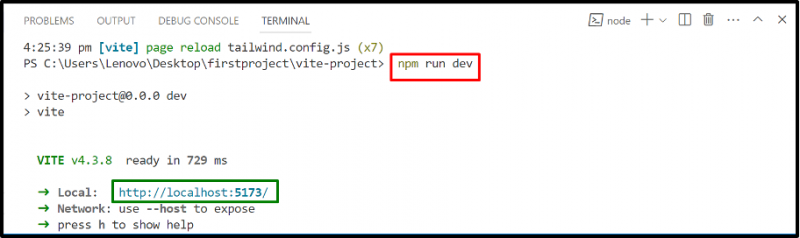
Nakonec kliknutím na odkaz „localhost“ zobrazíte výstup.
Výstup
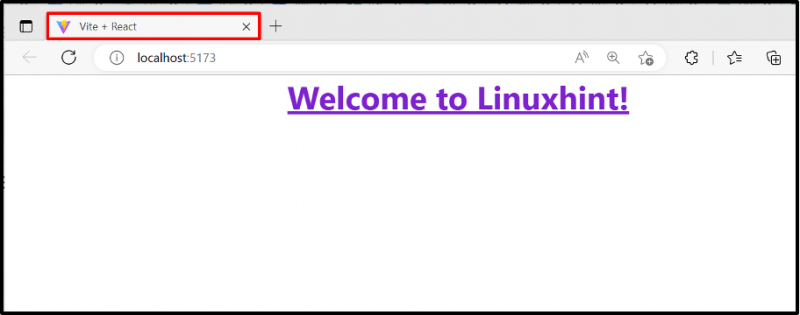
Jak je vidět, výstup vrací projekt vite se stylem „Tailwind CSS“.
Závěr
V Tailwindu vytvořte „ přednastavení “ v projektu a zadejte všechny konfigurace “ tailwind.config.js ” soubor v něm. Poté zadejte soubor „preset.js“ v souboru „tailwind.config.js“ pomocí klíčového slova „preset“. Nově vytvořený soubor „preset.js“ vloží všechny vlastní CSS do zadané šablony stejně jako soubor „tailwind.config.js“. Tento článek demonstroval úplný postup vytvoření předvolby v Tailwindu.